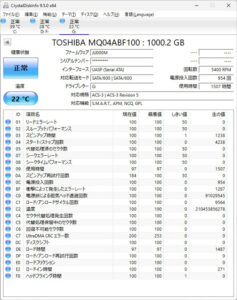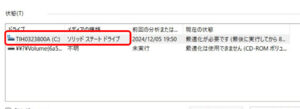東芝 PT75GWP-BEA2 T75/GW HDDからSSDに換装
Windows10から11にアップデートして使っていますが、とにかく遅い。
インテル Core i7 8550U搭載ですが、この頃のパソコンはHDD搭載品が主流です。
遅いのはHDDの転送速度がボトルネックになり足を引っ張っているせいです。
SSDに交換することで速度の改善が見込めます。
分解・内部確認
このパソコンのバッテリーは外部にあるので最初に取り外しておきます。
メモリーの蓋を外すと内部にもネジがあります。
裏側のネジを全部外せば裏蓋が外せます。
あまり使っていないこともあり、内部は割ときれいです。
HDD正常・OS環境クローン
HDDを取り外し、SMART検査をします。
1500時間程度しか使っていなく、正常なのが確認できました。
オーナー様は環境そのままでの移行をご希望です。
HDDは1Tですので、SSDも同容量の1Tにクローンコピーを取っていきます。
SSDをパソコンに取り付けて組み戻します。
Windowsアップデート・設定変更
Windows上でSSDとしての認識を確認。
SSD換装で明らかなスピードアップがされましたが、あまり使用していなかったためアップデートが溜まっていました。
ご返却後に快適に使えるよう、アップデート・調整していきます。
元環境のWindows10からWindows11になっているので、BIOSアップデートをおこないます。
メーカーパソコンでも、BIOSアップデートでWindows11に最適化されます。
Windowsアップデートをおこない最新の状態にします。
その後、Microsoftストアでアプリの更新もしておきます。
Windowsアップデートの設定で「最新の更新プログラムを入手」がオンになっていたので、オフにします。
「最新の更新プログラムを入手」は定例更新以外のプレビュー更新が入るため、不具合率が高くなり必要が無いならオフのままに設定するべきです。
高速スタートアップを無効にしておきます。
SSD化により高速化するにあたり、高速スタートアップやスリープ設定は不具合の影響を考慮して無効化する方が安心です。
機能確認・ご返却
内部・外部の清掃をして、最終確認します。
オーナー様に高速化を確認していただき、ご返却となりました。
パソコンドック24本部サイトでもブログを公開中
パソコンドック24 名古屋・庄内緑地公園店 (西区) 店舗ページ
パソコンドック24 名古屋・庄内緑地公園店 (西区) ブログ一覧
こちらもご覧ください。